Informação sobre imóvel
Este artigo descreve a operação realizada pelo atendente para registrar o atendimento a um cliente que solicita informações sobre um imóvel disponível para locação.
Operações do sistema
Para cadastrar um novo atendimento para informação sobre imóvel, siga os passos abaixo.
- Início do atendimento:
Selecione a guia "Atendimentos" e clique no botão "Novo".
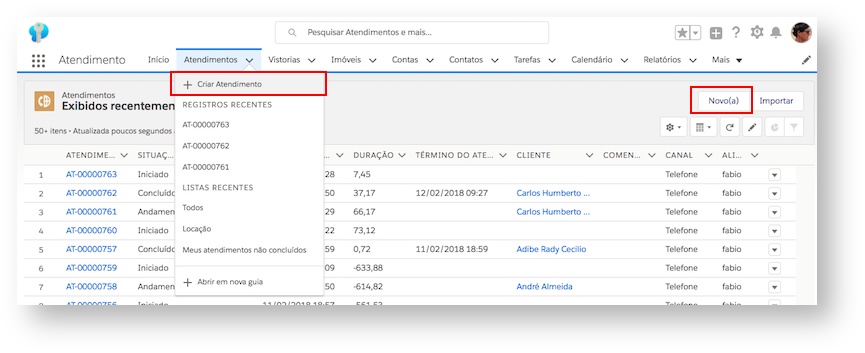
- O sistema cria um novo registro de atendimento com a situação igual a "Iniciado".
- Se você iniciou um novo atendimento por engano, clique no botão "Cancelar" para finalizar o atendimento.
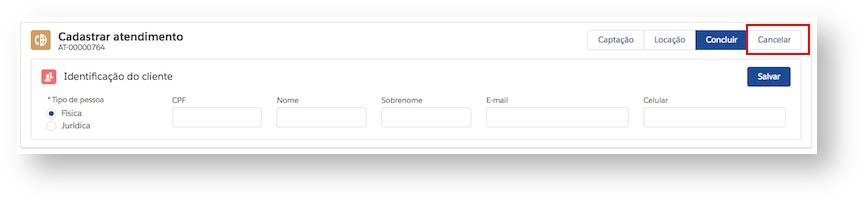
- Identificação do cliente:
- Selecione o tipo de pessoa do cliente: física ou jurídica.
- Se o cliente for pessoa física:
- Digite o número do CPF e clique na tecla TAB do seu computador.
- Se for um cliente cadastrado:
- O sistema exibe a mensagem "O cliente já está cadastrado" e mostra as informações cadastradas para os campos "Nome", "Sobrenome", "E-mail" e "Celular" do cliente.
- Opcionalmente atualize as informações do cliente e clique no botão "Salvar".
- Não é necessário clicar no botão "Salvar" se você não realizou nenhuma alteração no cadastro do cliente.
- Selecione a opção "Locação" para o tipo de atendimento.
- Siga para o passo 3.
- Se for um novo cliente:
- Sistema exibe a mensagem "Novo cliente".
- Preencha os campos "Nome", "Sobrenome", "E-mail" e "Celular" com os dados do cliente.
- Clique no botão "Salvar".
- Se for um CPF inválido:
- Sistema exibe a mensagem "CPF inválido".
- Se for um cliente cadastrado:
- Digite o número do CPF e clique na tecla TAB do seu computador.
- Se o cliente for pessoa jurídica:
- Digite o número do CNPJ da empresa e clique na tecla TAB do seu computador.
- Se for um cliente cadastrado:
- Sistema exibe a mensagem "O cliente já está cadastrado".
- Opcionalmente atualize as informações do cliente e clique no botão "Salvar".
- Se for um novo cliente:
- Sistema exibe a mensagem "Novo cliente".
- Preencha o campo "Empresa" com o nome fantasia do cliente.
- Preencha os campos "Nome", "Sobrenome", "E-mail" e "Celular" com as informações da pessoa que realizou o contato.
- Se for um cliente cadastrado:
- Digite o número do CNPJ da empresa e clique na tecla TAB do seu computador.
- Tipo de atendimento:
- Selecione o tipo de atendimento.
- Iniciar nova locação:
- Clique no botão "Locação" para iniciar um novo processo de locação.
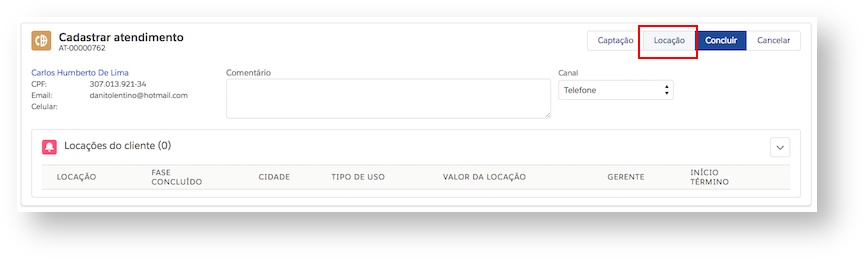
- Imóvel de origem:
Se o cliente solicitou informações sobre um imóvel, siga um dos caminhos abaixo para pesquisar o imóvel de origem:- Pesquisa pelo endereço:
- Digite o endereço do imóvel e selecione uma das opções disponíveis.
- Pesquisa pelo código:
Digite o código do imóvel e clique no link "Pesquisar".
Ao selecionar um imóvel de origem, o sistema atualiza as informações do perfil de acordo com as características do imóvel selecionado.
- Pesquisa pelo endereço:
- Perfil do cliente:
Preencha o formulário com as características do imóvel desejado pelo cliente.- Cidade:
- Digite o nome da cidade onde o cliente deseja alugar o imóvel.
- Zonas:
- Selecione uma ou mais zonas da cidade para filtrar a pesquisa de imóveis.
- Valor da locação:
- Digite o "Valor da locação" (aluguel + condomínio + iptu).
- Tipo de uso:
- Selecione o "Tipo de uso" do imóvel desejado pelo cliente.
- Sistema exibe uma lista com os tipos de imóvel disponíveis para o tipo de uso selecionado.
- Tipos de imóvel:
- Selecione um ou mais tipos de imóvel de interesse do cliente.
- Dormitórios:
- Selecione uma das opções para o número de dormitórios do imóvel.
- Área:
- Digite um valor para a área mínima do imóvel que o cliente precisa.
- Vagas:
- Selecione uma das opções para o número de vagas do imóvel.
- Suítes:
- Selecione uma das opções para o número de suítes do imóvel.
- Condomínio:
- Selecione o condomínio onde o cliente deseja alugar o imóvel.
- Observações:
Opcionalmente digite alguma observação complementar sobre a necessidade do cliente.
- Cidade:
- Resultado da pesquisa:
De acordo com as opções selecionadas para o perfil, o sistema filtra os imóveis encontrados.
- Clique no botão "Locação" para iniciar um novo processo de locação.
- Locação em andamento:
- Finalizar atendimento:
- Clique no botão "Concluir" para finalizar o atendimento.
- Sistema executa as ações abaixo:
- Altera o campo "Situação" do atendimento para "Concluído".
- Atualiza o campo "Término do atendimento" com a data e hora do sistema.
- Envia o email "Protocolo de atendimento" para o cliente.
- Envia o email "Atendimento ao cliente" para o gerente comercial.
Ações realizadas depois do cadastro
Depois de criar o registro do atendimento, o sistema executa as seguintes ações:
Envia uma mensagem da agradecimento para o cliente atendido.
Cria um novo processo de locação que é atribuído ao primeiro usuário da fila de locação.
Notas para o administrador
Tipologia do imóvel
As opções para "Tipo de uso" e "Tipo de imóvel" podem ser definidas durante a parametrização do sistema.
Cidade
As opções para "Cidade" podem ser definidas durante a parametrização do sistema.
Artigos relacionados
-
Page:
-
Page:
-
Page:
-
Page:
-
Page:
Sumário do artigo